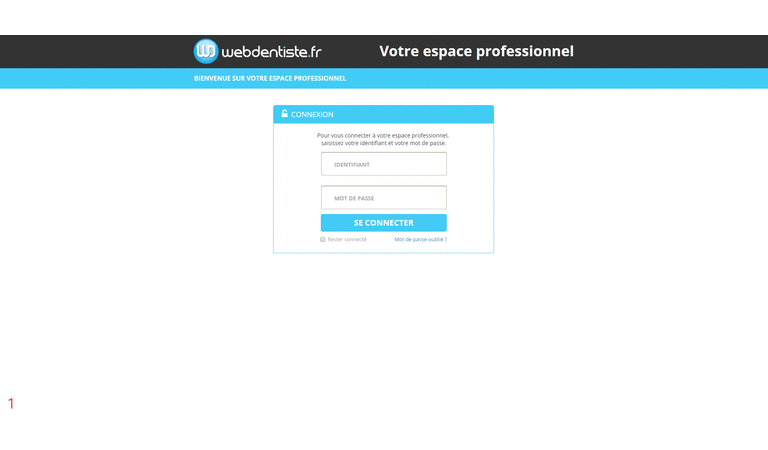Site internet
Mon compte Espace Pro
Comment modifier mon identifiant ?
Pour des raisons techniques et administratives, il est malheureusement impossible de modifier votre identifiant pour vous connecter à votre Espace Pro. Vous pouvez néanmoins modifier l'adresse email associée à votre compte.
J’ai oublié mon mot de passe, comment faire ?
Pour récupérer vos identifiants pour vous connecter à votre Espace Pro, suivez les étapes listées ci-dessous :
1. Connectez-vous sur la page de connexion de l'Espace Pro ;
2. Cliquez sur "Mot de passe oublié" ;
3. Renseignez votre identifiant ou votre adresse e-mail (celle renseignée dans votre espace pro) ;
4. Cliquez ensuite sur "Récupérer votre mot de passe ? Cliquez ici !" ;
5. Vos identifiants vous seront alors envoyés par email sur l'adresse indiquée dans votre Espace Pro. (Vérifiez dans vos courriers indésirables si vous ne voyez pas l'email dans votre boite de réception).
En cas de problème de connexion sur Safari/Mac OS, vérifiez que les cookies de votre navigateur soient activés en cliquant sur Préférences > Confidentialité.
Pensez à conserver votre identifiant et votre mot de passe afin de faciliter votre accès à cet outil.
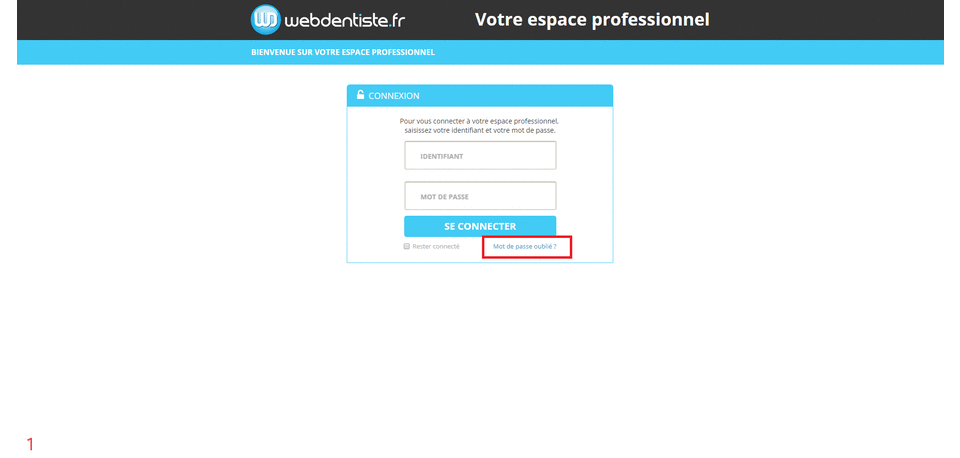
Comment modifier mon mot de passe ?
Pour modifier votre mot de passe pour vous connecter à votre Espace Pro, suivez les étapes listées ci-dessous :
1. Connectez-vous sur la page de connexion de l'Espace Pro ;
2. Accédez à la rubrique "Administration" et cliquez sur "Changement de mot de passe" ;
3. Renseignez votre mot de passe actuel puis votre nouveau mot de passe ;
4. Enregistrez la modification en cliquant sur "Modifier le mot de passe".
Pensez à conserver votre identifiant et votre mot de passe afin de faciliter votre accès à cet outil.
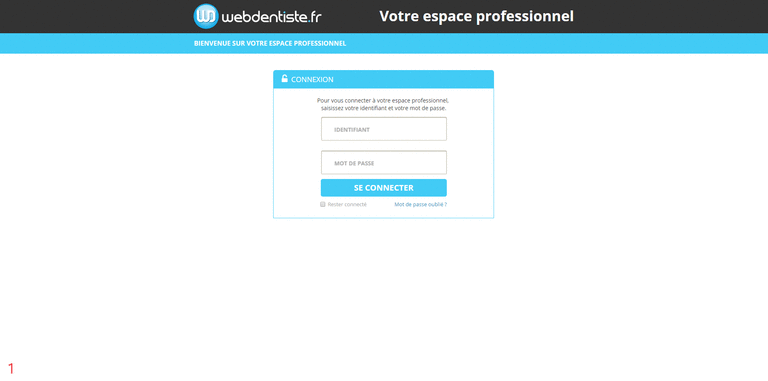
Comment modifier mon adresse mail associée à mon compte ?
L’adresse mail qui est généralement associée à votre compte est celle que vous avez indiqué lors de votre souscription à Webdentiste. Si vous souhaitez la modifier :
1. Connectez-vous sur la page de connexion de l'Espace Pro ;
2. Accédez à la rubrique "Praticien(s)" et cliquez sur "Coordonnées, photos, titres..." ;
3. Dans la zone "3. Identité des praticiens", cliquez sur "Déplier tout" ;
4. Modifiez l'adresse email dans le champ "Email confidentiel";
5. Cliquez sur le bouton "Enregistrer".
Le changement de l'adresse mail associée à votre compte a bien été effectué.
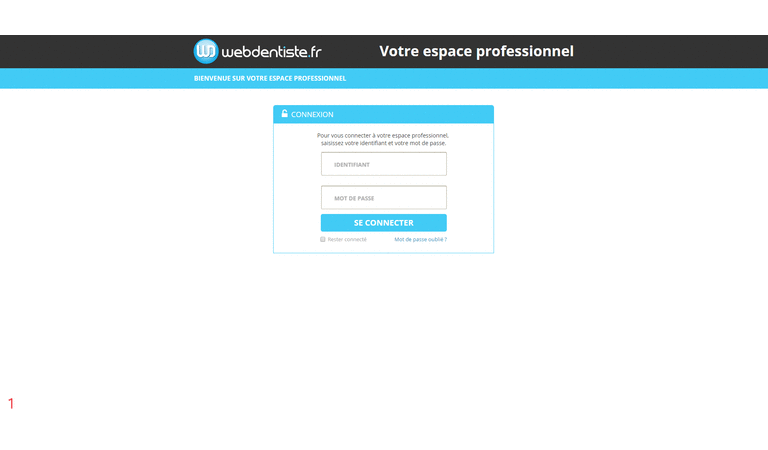
Comment modifier mes coordonnées ?
Si vou souhaitez modifier les coordonnées figurant sur votre site internet, suivez les étapes listées ci-dessous :
1. Connectez-vous sur la page de connexion de l'Espace Pro ;
2. Accédez à la rubrique "Praticien(s)" et cliquez sur "Coordonnées, photos, titres..." ;
3. Dans les zones "1. Dénomination principale" et "2. Coordonnées de votre cabinet", effectuez les modifications dans les champs dédiés ;
5. Cliquez sur le bouton "Enregistrer" ou "Valider".
Les modifications ont été réalisées.
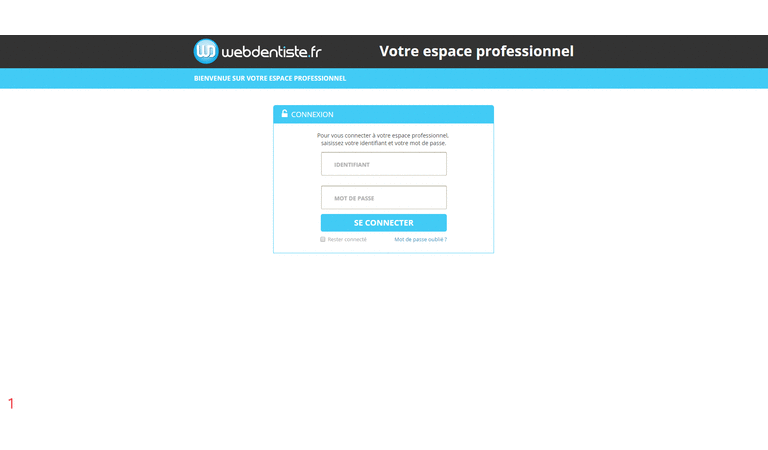
Comment ajouter ou modifier ma photo ?
Pour ajouter ou supprimer votre photo :
1. Connectez-vous sur la page de connexion de l'Espace Pro ;
2. Accédez à la rubrique "Praticien(s)" et cliquez sur "Coordonnées, photos, titres..." ;
3. Dans la zone "3. Identité des praticiens", cliquez sur "Déplier tout" ;
4. Sous l'encart de votre photo, cliquez sur "Modifier la photo d'identité" ou "Nouvelle interface pour modifier la photo";
5. Suivez les instructions puis sélectionnez le format d'affichage.
5. Cliquez sur le bouton "Enregistrer".
Le changement de votre photo a bien été effectué. A noter que le poids de la photo ne doit pas excéder 1Mo pour ne pas ralentir le temps de chargement de votre site internet.
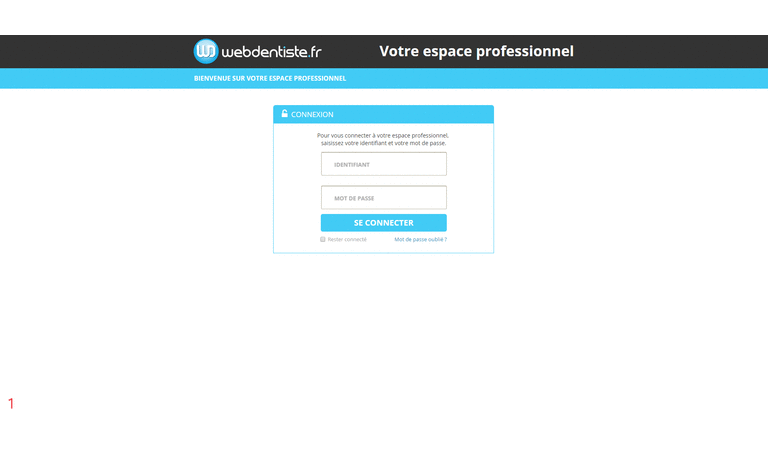
Comment ajouter un(e) associé(e) ?
Vous avez la possibilité d’ajouter un(e) associé(e) sur votre site internet. Pour cela :
1. Connectez-vous sur la page de connexion de l'Espace Pro ;
2. Accédez à la rubrique "Praticien(s)" et cliquez sur "Coordonnées, photos, titres..." ;
3. Dans la zone "3. Identité des praticiens", cliquez sur "Nouveau praticien" ;
4. Un nouveau cadre s’affiche vous permettant ainsi de compléter les informations de votre associé(e);
5. Cliquez sur le bouton "Enregistrer".